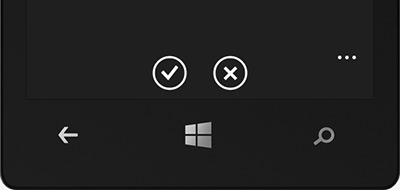Naiv, wie ich nun einmal bin, war ich davon ausgegangen, dass das Windows Phone SDK einen gewissen Satz an Standard-Komponenten mitbringt. Zum Beispiel einen DatePicker (wie man ihn im Kalender findet) oder einen TimePicker (wie im Wecker). So Sachen halt.
Falsch gedacht.
Dafür muss man das “Windows Phone Toolkit” von http://phone.codeplex.com/ installieren (Achtung: Die URL http://silverlight.codeplex.com/ ist für Windows Phone veraltet!). Anmerkung: Obwohl das sehr nach Silverlight klingt, kann man es auch mit C#-Anwendungen nutzen. Für mich war das nicht selbstverständlich.
Offenbar gibt es verschiedene Möglichkeiten für die Installation; ich habe NuGet verwendet. Das zuerst installieren, (s)eine Solution öffnen, dann unter Tools -> Libarary Package Manager -> Package Manager Console -> “Install-Package WPtoolkit” eingeben. Das Toolkit wird dann nur für diese Solution installiert – was wichtig ist, denn:
Um das Toolkit auch tatsächlich nutzen zu können (obwohl man es ja gerade eben sogar für genau diese Solution installiert hat), muss man nicht nur den entsprechenden Namespace zum Beispiel seiner MainPage.xaml hinzufügen:
|
1 |
xmlns:toolkit="clr-namespace:Microsoft.Phone.Controls;assembly=Microsoft.Phone.Controls.Toolkit" |
Sondern auch “eine Referenz” auf das im Namespace erwähnte “Assembly” hinzufügen. Und das ist schwierig, wenn man sich an die Anleitungen aus dem Internet hält (zum Beispiel diese oder diese). Denn erstens sieht man dort hin und wieder die veraltete URL http://silverlight.codeplex.com/, und zweitens findet man die Assembly-Datei Microsoft.Phone.Controls.Toolkit.dll nicht unter
C:/Program Files (x86)/Microsoft SDKs/Windows Phone/v7.0/Toolkit/Nov10/Bin/Microsoft.Phone.Controls.Toolkit.dll
sondern unter
Z:/pathtomyprojects/MyProject/packages/WPtoolkit.4.2012.10.30/lib/sl4-windowsphone71/Microsoft.Phone.Controls.Toolkit.dll
bzw. analog. Halt nicht an globaler Stelle, sondern lokal im Projekt. Wenn man das weiß, fügt man diese ominöse Referenz wie folgt hinzu:
Solution Explorer -> References -> Rechtsklick, “Add Reference…” -> Browse… -> Microsoft.Phone.Controls.Toolkit.dll aus dem Projektverzeichnis suchen.
Nun sollte man bsplw den TimePicker mittels
|
1 |
<toolkit:TimePicker /> |
nutzen können. Aber: Im Emulator sieht man, dass die Icons für Bestätigen und Abbrechen fehlen:
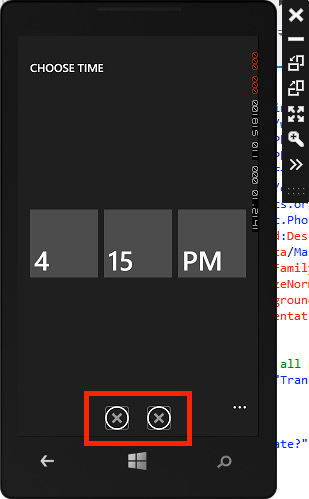
Das Internet sagt hier, hier und hier, dass man einen Ordner “Toolkit.Content” mit den PNGs “ApplicationBar.Cancel.png” und “ApplicationBar.Check.png” anlegen soll. Also Rechtsklick auf Projekt im Solution Explorer -> Add -> New Folder (ist nur aktiv, wenn der Emulator nicht läuft) -> “Toolkit.Content”. Bei mir gab es daraufhin aber die Fehlermeldung “Cannot add a link to the folder Toolkit.Content. There is already a file of the same name in this folder.” Tatsächlich kann ich den Ordner im Windows Eplorer sehen – und die erwähnten PNGs ebenfalls 🙁 Doch wo sind sie im Solution Explorer, und warum sehe ich sie im Emulator nicht?
Die Antwort auf die erste Frage lautet: Weil das ein weiterer scheiß Bug ist! Visual Studio muss offenbar nach der Installation vom Toolkit neu gestartet werden, dann sieht man plötzlich auch den Ordner. Die Antwort auf Frage 2: Man muss einen Rechtsklick auf jedes PNG machen, und “Include In Project” auswählen. Dann geht’s: